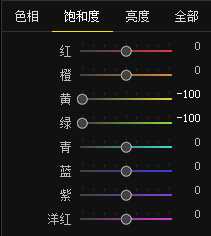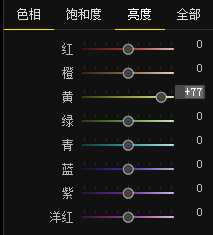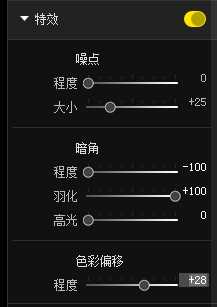今天小编为大家带来PS后期修图技巧介绍,教程很不错,主要是为大家介绍如何利用PS处理局部色彩。而突出局部色彩是一种应用比较广泛的后期手法,它可以让你的重点凸出,从而更加集中的表达情感。好了,下面我们一起来学习吧!
在本教程中,不熟悉曲线工具的同学可多认识几个新的调色曲线。文中大多数工具都可以在Photoshop找到,界面虽然不同,修图原理相通。
我们先看一下这张图:
这张照片的整体色调以黄色为主,辅以局部的红色和紫色,如果我们消除画面中的黄色,突出显示红色,可以营造别样的视觉氛围。
我们选择HSL,参数如图:
简而言之,就是:降低黄色和绿色的饱和度,以凸显出红色。提高黄色的明度,增强画面的亮度,以营造出凄凉的氛围。
得到的画面效果如图:
然后我们使用一个渐变滤镜,参数如图:
使用这个渐变滤镜的目的是:提高画面的整体亮度,从而更好的营造氛围。降低对比度可以呈现更多细节,也可以让画面呈现出一种朦胧的效果。
得到的画面效果是:
这时候我们想要营造的氛围基本上就出来了,画面中以灰色调为主,同时辅以点状的红色与橙色,与整体画面形成鲜明对比,形成一种凄凉、迷离的画面氛围。
我们再给图片加上暗角和色彩偏移:
得到的效果如图:
这种画面风格比较适合表现人物内心的矛盾与迷茫。
以上就是PS后期修图之突出局部色彩处理详解,大家学会了吗?方法很多,大家学会如何灵活运用即可。
PS,后期修图,色彩
《魔兽世界》大逃杀!60人新游玩模式《强袭风暴》3月21日上线
暴雪近日发布了《魔兽世界》10.2.6 更新内容,新游玩模式《强袭风暴》即将于3月21 日在亚服上线,届时玩家将前往阿拉希高地展开一场 60 人大逃杀对战。
艾泽拉斯的冒险者已经征服了艾泽拉斯的大地及遥远的彼岸。他们在对抗世界上最致命的敌人时展现出过人的手腕,并且成功阻止终结宇宙等级的威胁。当他们在为即将于《魔兽世界》资料片《地心之战》中来袭的萨拉塔斯势力做战斗准备时,他们还需要在熟悉的阿拉希高地面对一个全新的敌人──那就是彼此。在《巨龙崛起》10.2.6 更新的《强袭风暴》中,玩家将会进入一个全新的海盗主题大逃杀式限时活动,其中包含极高的风险和史诗级的奖励。
《强袭风暴》不是普通的战场,作为一个独立于主游戏之外的活动,玩家可以用大逃杀的风格来体验《魔兽世界》,不分职业、不分装备(除了你在赛局中捡到的),光是技巧和战略的强弱之分就能决定出谁才是能坚持到最后的赢家。本次活动将会开放单人和双人模式,玩家在加入海盗主题的预赛大厅区域前,可以从强袭风暴角色画面新增好友。游玩游戏将可以累计名望轨迹,《巨龙崛起》和《魔兽世界:巫妖王之怒 经典版》的玩家都可以获得奖励。
更新日志
- 小骆驼-《草原狼2(蓝光CD)》[原抓WAV+CUE]
- 群星《欢迎来到我身边 电影原声专辑》[320K/MP3][105.02MB]
- 群星《欢迎来到我身边 电影原声专辑》[FLAC/分轨][480.9MB]
- 雷婷《梦里蓝天HQⅡ》 2023头版限量编号低速原抓[WAV+CUE][463M]
- 群星《2024好听新歌42》AI调整音效【WAV分轨】
- 王思雨-《思念陪着鸿雁飞》WAV
- 王思雨《喜马拉雅HQ》头版限量编号[WAV+CUE]
- 李健《无时无刻》[WAV+CUE][590M]
- 陈奕迅《酝酿》[WAV分轨][502M]
- 卓依婷《化蝶》2CD[WAV+CUE][1.1G]
- 群星《吉他王(黑胶CD)》[WAV+CUE]
- 齐秦《穿乐(穿越)》[WAV+CUE]
- 发烧珍品《数位CD音响测试-动向效果(九)》【WAV+CUE】
- 邝美云《邝美云精装歌集》[DSF][1.6G]
- 吕方《爱一回伤一回》[WAV+CUE][454M]